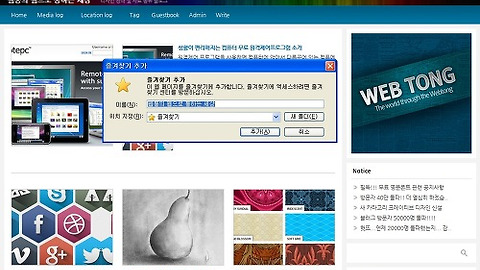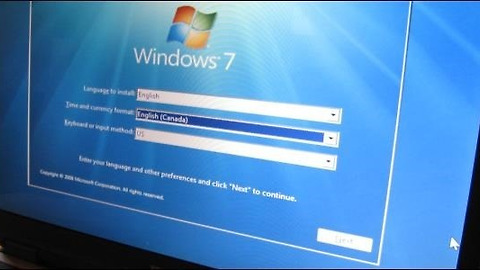|
키보드로 한글이 안써질때 이렇게 해결해보세요.~ |
한글이 안쳐져요? 누구나 한번쯤은 컴퓨터 키보드를 치다가 한글이 안써지는 현상을 경험하셨을꺼에요. 일시적인 현상일수도 있고 키보드의 문제일수도 있지만 지속적으로 한글이 안써진다면 ctfmon.exe에 문제가 발생한 경우가 많습니다. ctfmon.exe 파일이란 윈도우에서 한글을 변환해주는 프로그램입니다. 작업표시줄의 한영변환기를 떠올리시면 이해가 빠르실껀데요. ctfmon.exe은 윈도우나 오피스를 설치할때 기본적으로 생성이 되지만 간혹 실수로 삭제해버리거나 자동실행 목록에서 제외되어 실행이 안될때 한글이 안써지는 현상이 발생합니다.
오늘은 한글이 안쳐져요? 이런 질문을 받았을때 자신있게 해결할 수 있는 방법을 소개해 드리겠습니다. 1차방법으로 수동으로 ctfmon 파일을 실행시켜 빠르게 해결할 수 있는 방법과 컴퓨터을 켰을때 자동으로 한글변환기가 작동할수 있는 방법을 알려드리겠습니다.
이방법이 한글이 안쳐져요?에 대한 100% 해결방안이라답변이 될수는 없지만 바이러스, 키보드 문제 외에 대부분 해결이 되었습니다. 먼저 1단계 수동 방법으로 해결되었다면 ctfmon의 문제가 맞으니 2단계 방법으로 완벽하게 한글변환을 고쳐보세요.~
한글변환 안될때 1단계
단순히 ctfmon파일이 종료된 경우엔 다시 실행시켜서 작동하면 문제를 해결할 수 있습니다.
윈도우키+R 또는 시작에서 실행을 누른후 열기란에 "ctfmon.exe를 입력하면 파일이 실행됩니다.
윈도우 아래에 작업표시줄에 한영키가 나오면 해결되신거에요.
한글변환 안될때 2단계
ctfmon파일이 단순 종료된게 아니라 자동시작에서 제외된거라면 매번 1차방법으로 문제를 해결해야 하기때문에 시작프로그램에 등록을 해야합니다.
윈도우키+R 또는 시작에서 실행을 누른후 열기란에 "msconfig" 를 입력해주세요.
시스템 구성 유틸리티에서 시작프로그램탭을 누른후 "ctfmon"을 찾아 옆에 박스를 채크해줍니다. 그리고 적용버턴을 누른후 재부팅하면 정상적으로 ctfmon파일이 시작될꺼에요.
한글변환 안될때 2단계 (시작프로그램에 ctfmon이 없는경우)
간혹 시작프로그램에 ctfmon파일 아예 없는 경우가 있습니다. 이럴때는 레지스트리를 등록하여 복원해야 하는데요. 복잡해 보이지만 실제로 해보면 그렇게 어렵지 않습니다.
먼저 윈도우키+R 또는 시작에서 실행을 누른후 열기란에 "regedit" 를 입력해주세요.
레즈스트리 편집기에서 경로를 찾아 가야합니다. 최종경로는 아래 주소입니다.
[HKEY_CURRENT_USER\Software\Microsoft\Windows\CurrentVersion\Run]
우선 가장 첫 주소인 "HKEY_CURRENT_USER"를 찾아 옆에 +버턴을 눌러주세요.
"Software"을 찾아주세요.
"Microsoft"를 찾아주세요.
"Windows"를 찾아주세요.
"CurrentVersion"를 찾아주세요.
마지막으로 "Run"를 찾아주세요.
""Run" 오른쪽창에서 오른쪽 마우스를 누른후 "새로만들기" >>>"문자열 값"을 눌러주세요.
값 이름에 "ctfmon"을 넣어주시구요. 값 데이터에"c:\windows\system32\ctfmon.exe"을 넣고 재부팅 하면 이제 파일이 자동실행 되실꺼에요.~
'IT&COMPUTER > 컴퓨터활용TIP' 카테고리의 다른 글
| IE 크롬 파이어폭스 브라우저에서 즐겨찾기 가져오기 (0) | 2015.07.14 |
|---|---|
| 자동으로 픽셀 CM 변환해주는 3가지 방법 소개 (4) | 2015.06.30 |
| 컴퓨터의 주적!! 대표적인 악성코드 및 바이러스의 용어 설명 (6) | 2013.11.12 |
| 컴퓨터가 느려지는 이유로 정기적으로 윈도우를 재설치 해야할까요? (7) | 2013.07.25 |
| 구글 트래픽을 감소시키는 웹사이트 디자인 실수 7가지 (6) | 2013.07.17 |
이 글을 공유하기